发送企微通知包括两种发送形式,即“发送企微应用消息(个人消息)”和“发送企微群消息”。
本教程主要讲解,通过企业微信应用发送消息给个人。
在合同审批场景中:
- 当销售提交的合同审批,合同状态被修改为审核通过时,通知销售“客户XXX合同审批已通过,期待你尽快签约,成交收款!”;
- 当销售提交的合同审批,合同状态被修改为已驳回时,通知销售“客户XXX合同审批已驳回,请尽快修改重新提交审核!”
以这个场景为例,我们来介绍一下通过企业微信发送个人通知的配置方法。
根据以上场景,需要有表格及数据,在此基础上修改合同状态后发送通知提醒销售人员。
因此,本篇教程:
- 先展示合同审批表的基本结构。
- 再介绍用于发送企业微信应用消息的触发器配置方法
1、合同审批表结构
该场景涉及合同审批表,表格结构如下图:
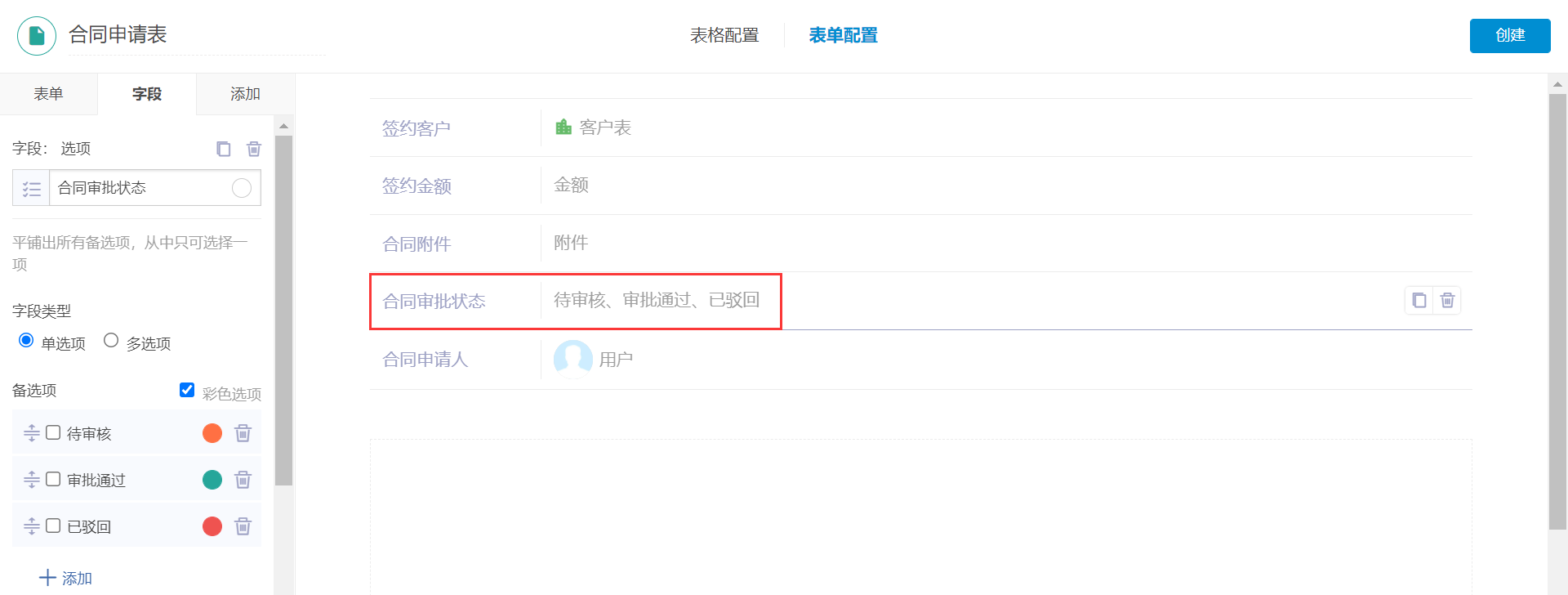
当审批人修改了【合同审批状态】,自动发送通知提醒合同申请人。
了解以上场景之后,咱们开始配置这个需求对应的功能。
2、触发器配置步骤(发送企业微信应用消息)
复习一下配置触发器的三大关键步骤:
- 选择触发方式
- 配置触发条件(若符合触发方式就触发执行该任务,可留空不填)
- 配置执行操作
2.1 创建触发器
从表格进入触发器配置页面。
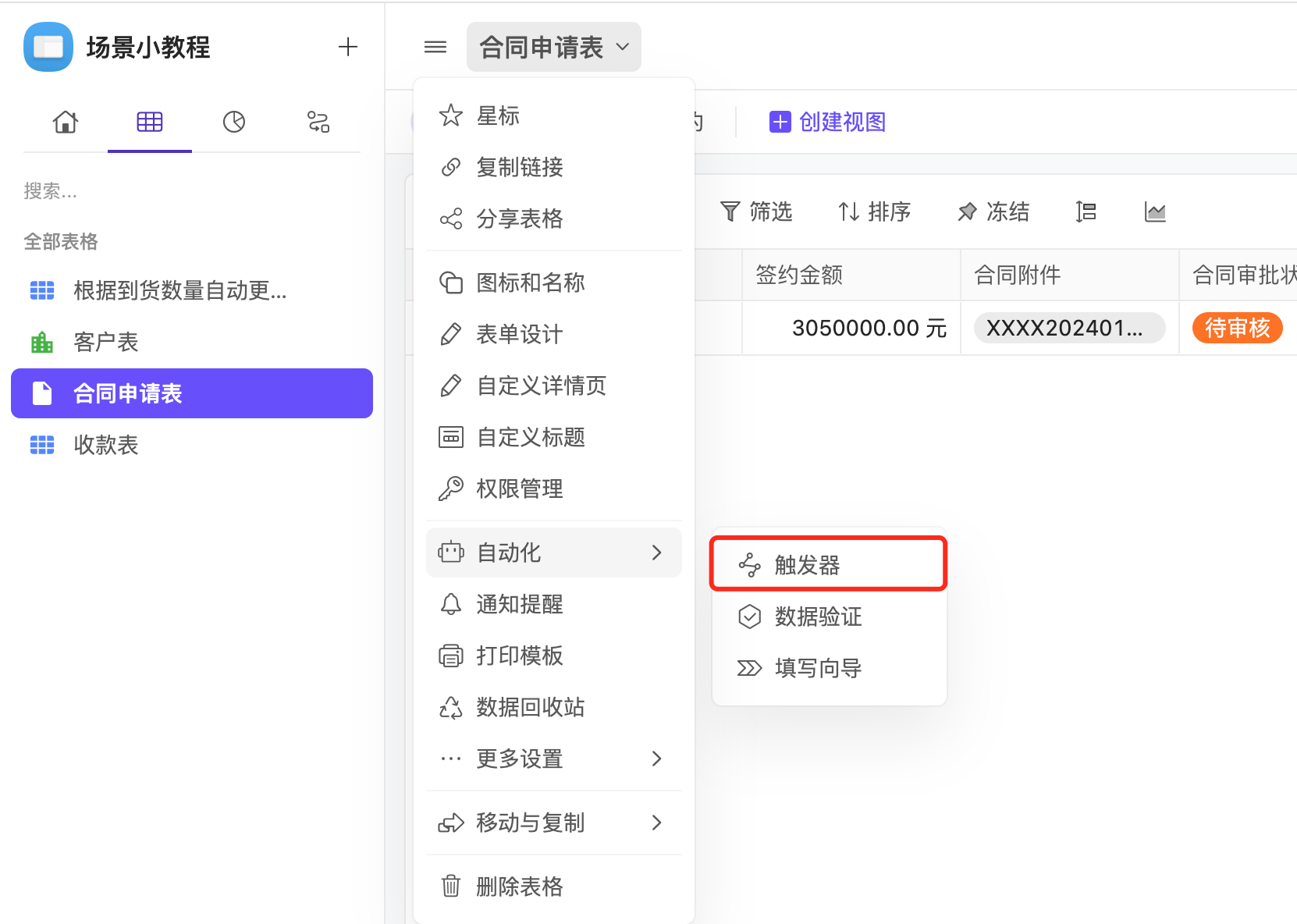
在这里点击创建触发器。
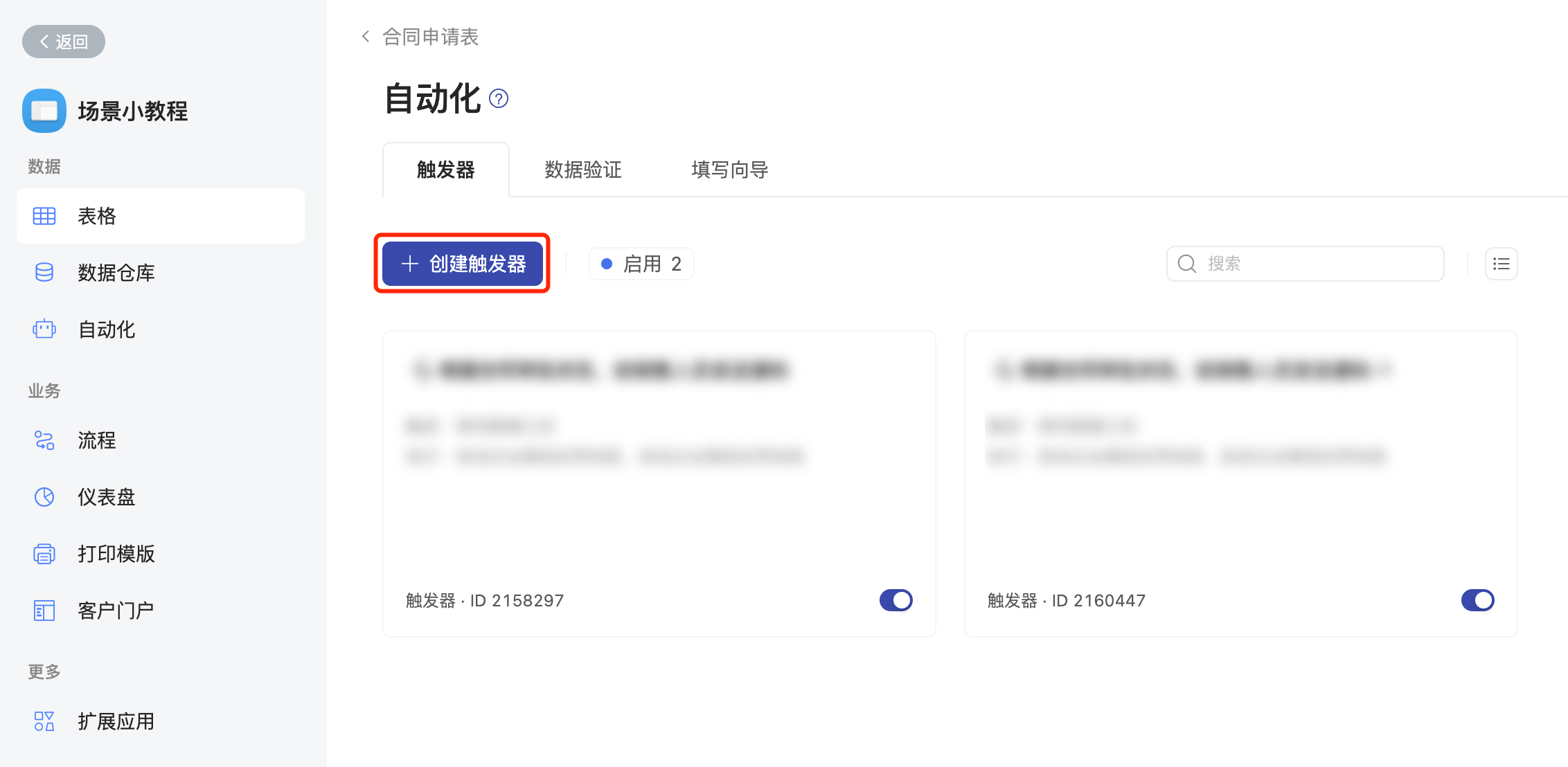
2.2 进入触发器配置触发方式及条件
在上面点击创建后,页面跳转到触发器的配置页,如下图:

虽说触发器配置有三大关键步骤,但还是有一些其他小步骤需要配置,如给触发器命名。
-
然后,配置第一关键步骤:选择触发方式为“修改数据之后”。
之所以选择修改之后,是因为前面的场景需求中说“合同状态被修改为审核通过或驳回时,需要通知销售”。 -
接着,配置第二大关键步骤:触发条件设置为“当数据发生修改时,只要修改了合同审批状态,且该状态没有被修改为待审核,那就发送通知”

2.3 选择执行操作
接下来进入本教程的重头戏。
页面下滑,来添加触发器第三大关键步骤:执行操作这里选择“发送企业微信应用消息”

接下来开始配置参数。
2.4 执行操作-配置接收消息的成员
先选择“接收消息的成员”,可以选择某人(加入工作区的个人账号),也可以选择表格中的工作区成员类型字段。
当接收通知的为多个人或多个成员字段时,使用MERGE函数转为集合形式。
这里接收人这是为合同申请人以及当前工作区臧臧(个人账号),由于是两种类型成员,就用MERGE函数。


2.5 执行操作-配置消息内容
接下来来配置要发送的消息内容。
发送企微应用有三种消息类型可以选择:文本消息、文本卡片消息、markdown消息
咱们分别来介绍每一种消息的配置方法。
2.5.1 消息类型1:文本消息
文本消息即仅发送文本内容,直接将文本消息写入即可。
但由于根据合同审批状态修改为不同值,发送不同的消息内容。
因此,这里的消息内容发送时要判断一下发送哪个。
我们引入IF函数来判断【合同审批状态】值为审批通过还是已驳回,以发送不同的消息内容。
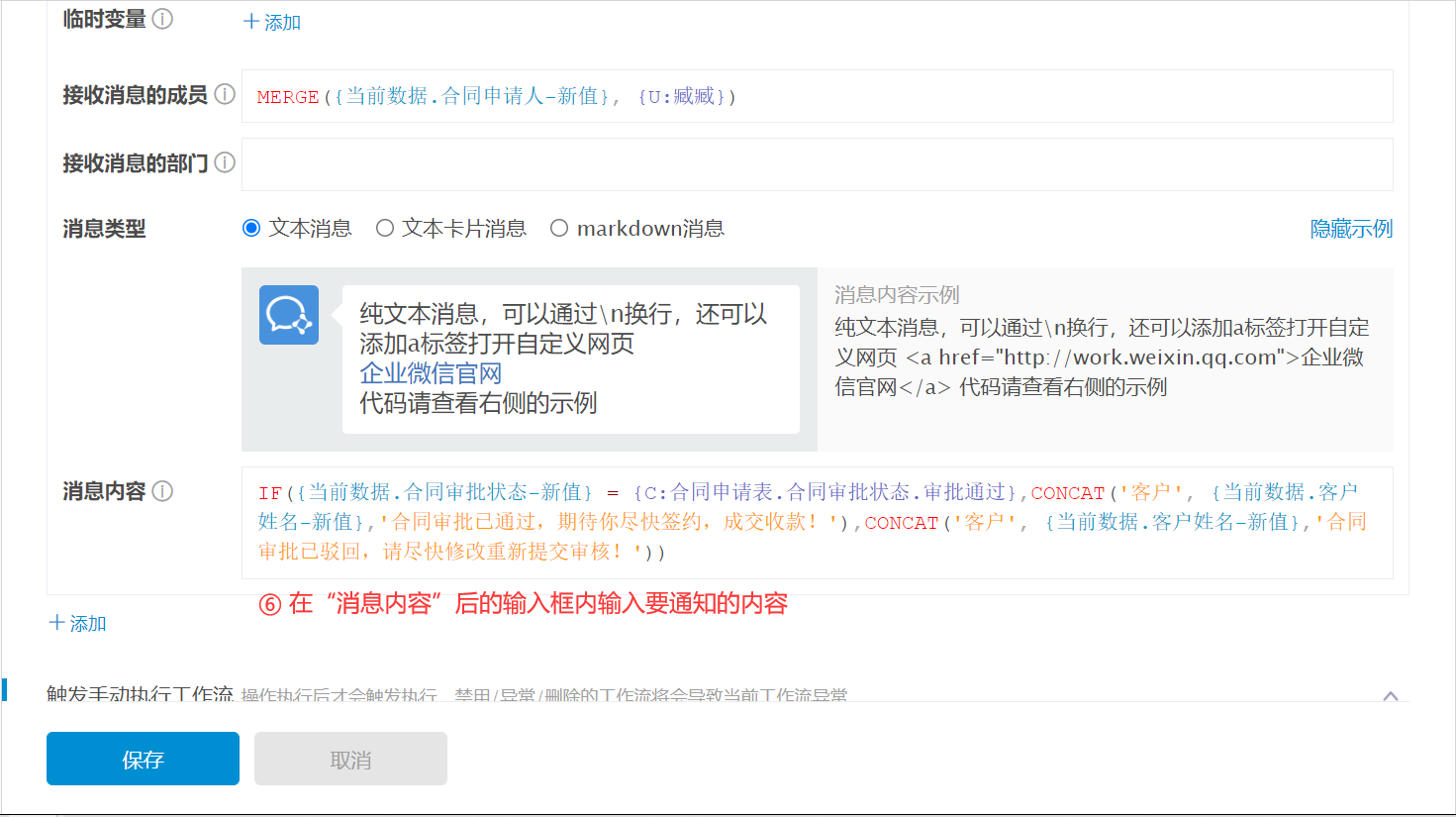
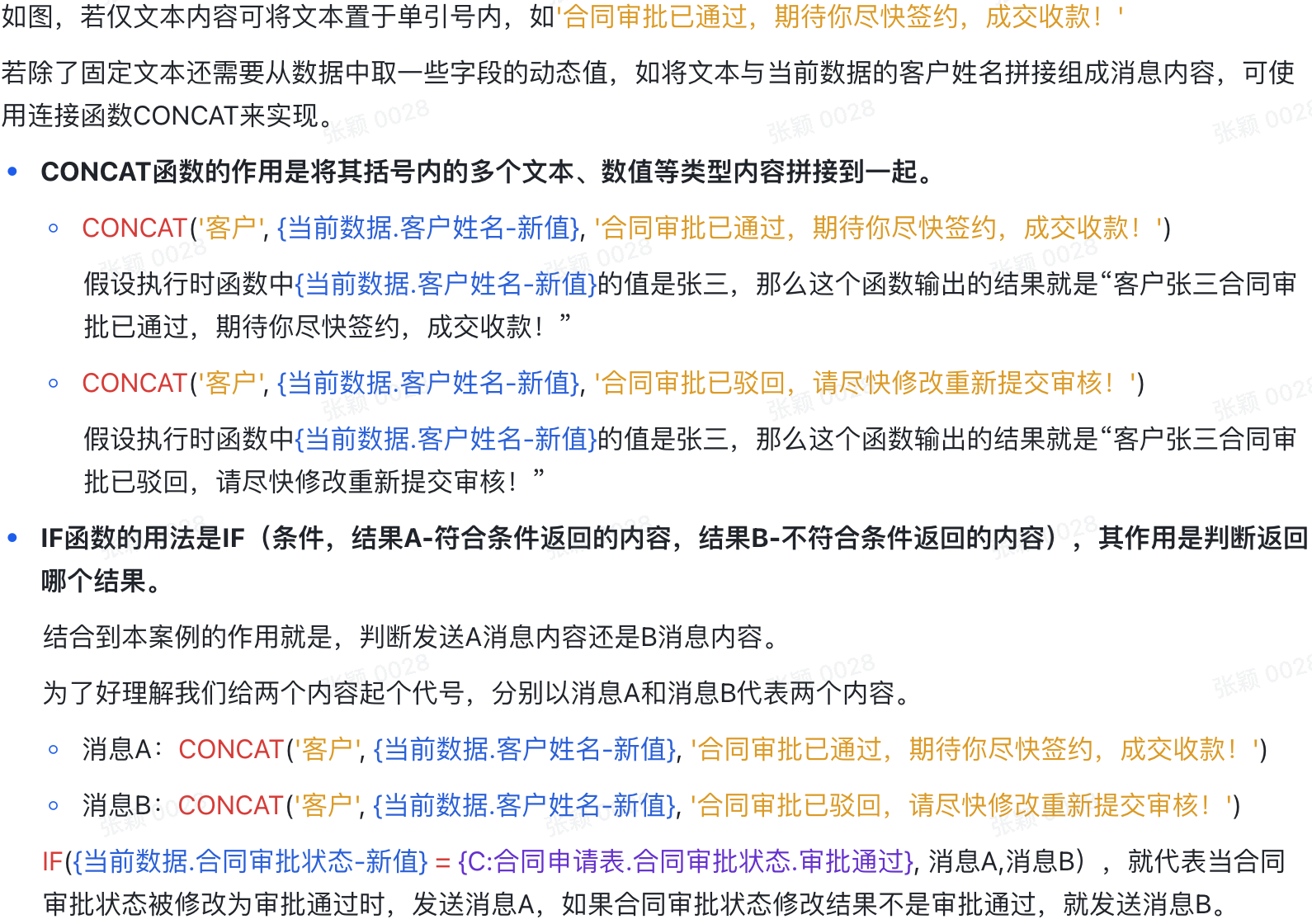
2.5.2 消息类型2:文本卡片消息
文本卡片形式的消息能够对文本做一定程度排版,突出重点信息。同样适用IF函数可以根据不同情况发送不同排版及内容的消息。

文本卡片消息与前面文本消息,其编辑逻辑基本相同,同样有两种方式:仅文本内容、包含动态字段信息的文本。
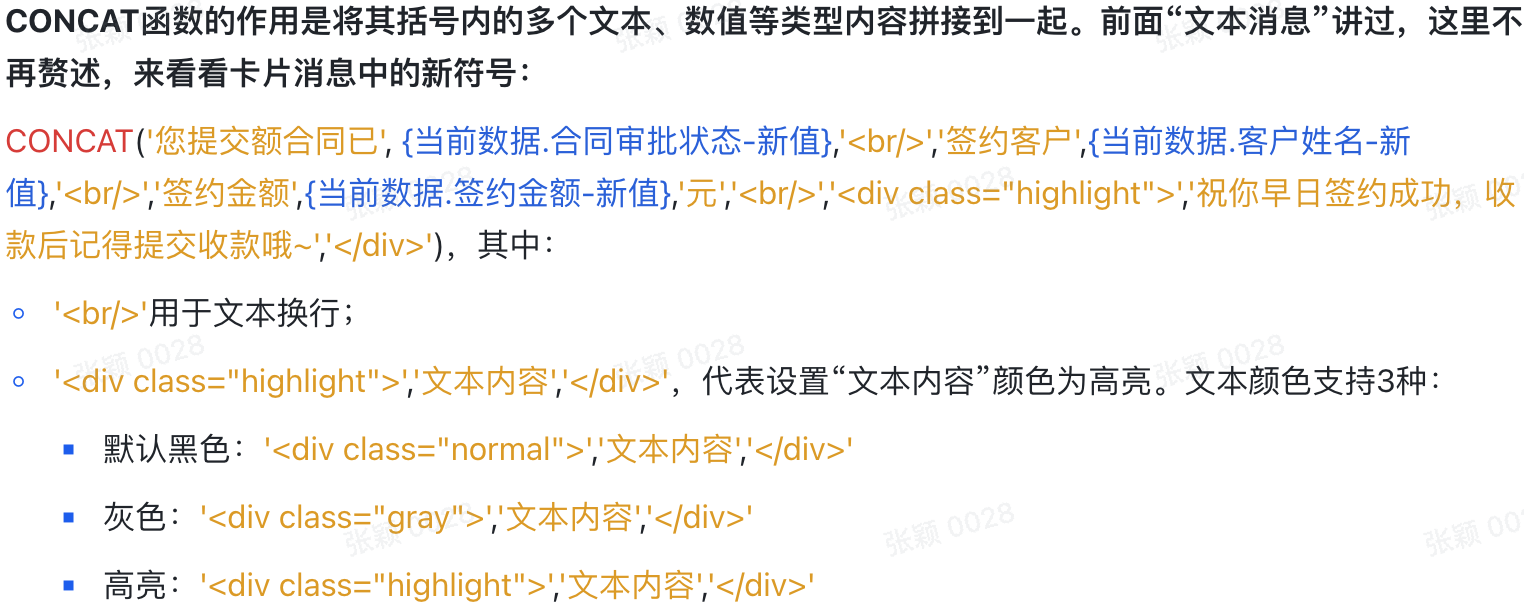
以上颜色设置均需通过concat函数连接,方能实现设置文本颜色的效果。
2.5.3 消息类型3:markdown消息
此类消息拥有更加丰富的排版方式,可以换行、配置消息标题、加粗、高亮等。
这里仅配置了一种消息排版,故未使用IF函数。
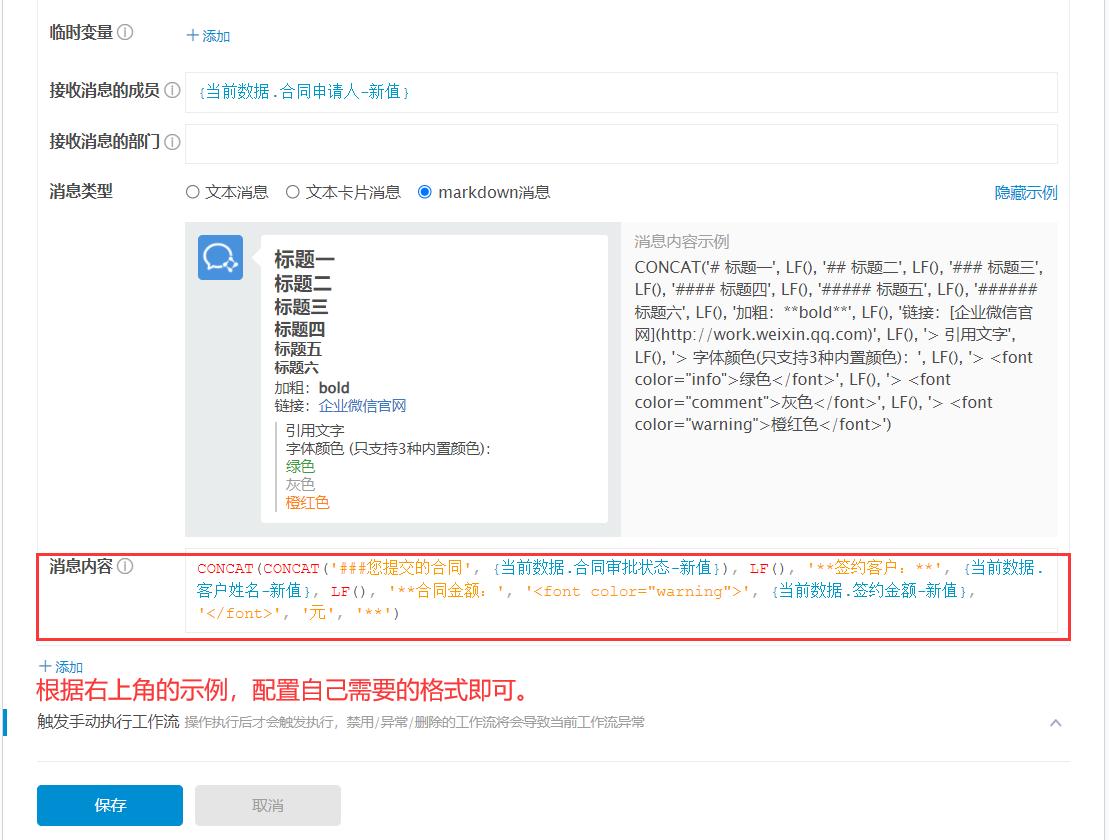
markdown消息,其编辑逻辑与另外两种更大一些。其支持更多的文本编辑模式,如层级标题、加粗文本、文本链接等。
相同的是,这里连接各部分内容的仍是concat函数。
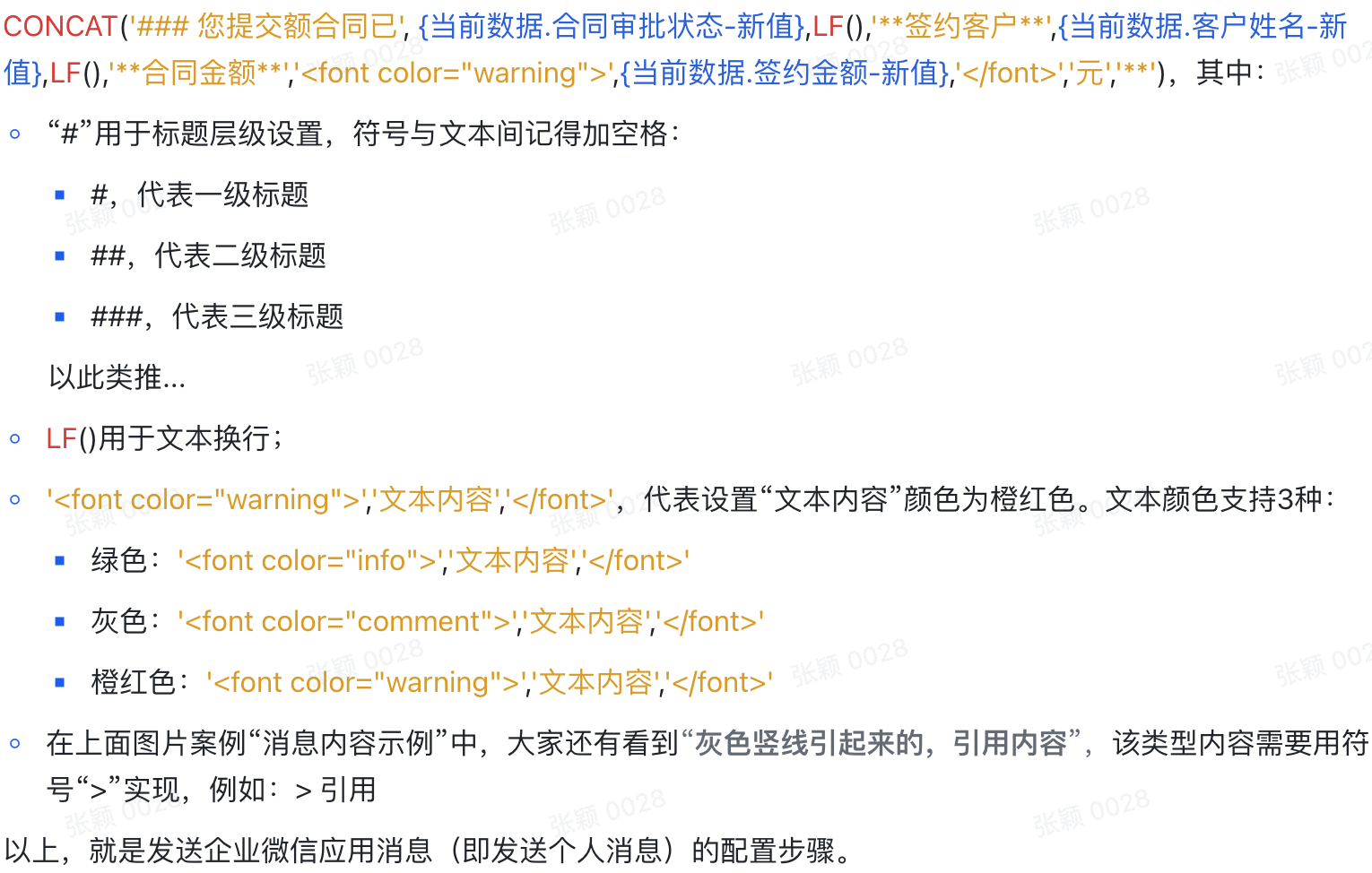
一般情况下,无需三种消息类型都配置,只需要选择一种类型即可。
3、验证消息效果
配置好之后修改审核状态触发工作流发送消息,查看消息是否准确。
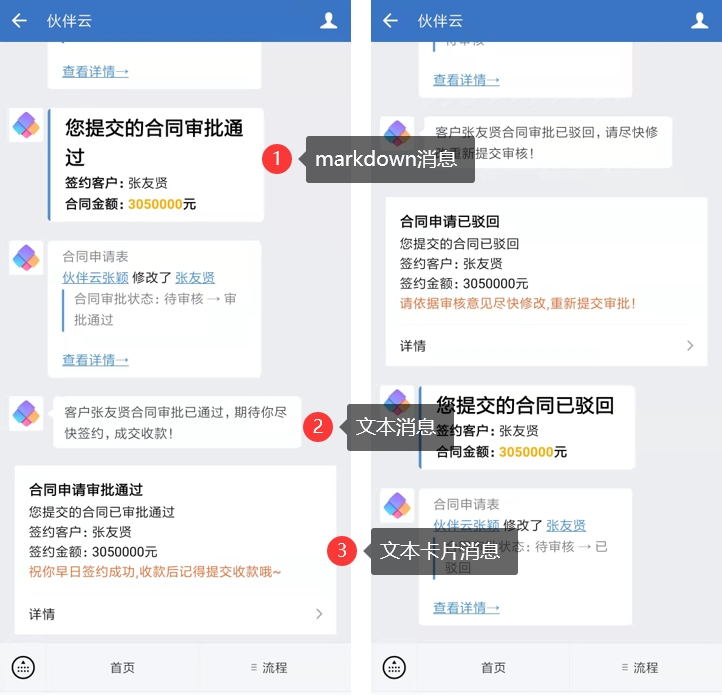
相关内容:
如何给企微发送通知?含发送个人通知和群通知
